关于Ubuntu10.04磁盘空间不足的问题
Posted
tags:
篇首语:本文由小常识网(cha138.com)小编为大家整理,主要介绍了关于Ubuntu10.04磁盘空间不足的问题相关的知识,希望对你有一定的参考价值。
最近由于项目问题,需要自己写驱动,但是驱动知识太少,开始下了个内核自己玩玩,没想到的是内核下好了,Ubuntu待机后却登录不了了,重启了好几次也不行,而且颜色是蓝色,右上角还提示:Install problem,搞的很蒙,心想用了这么久了,安装会有问题,登不进去的话我里面的程序也就没了,情急之下百度了一下,原来是磁盘空间满了。有两种方式特此总结一下。
结合截图,操作如下:
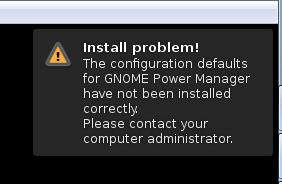
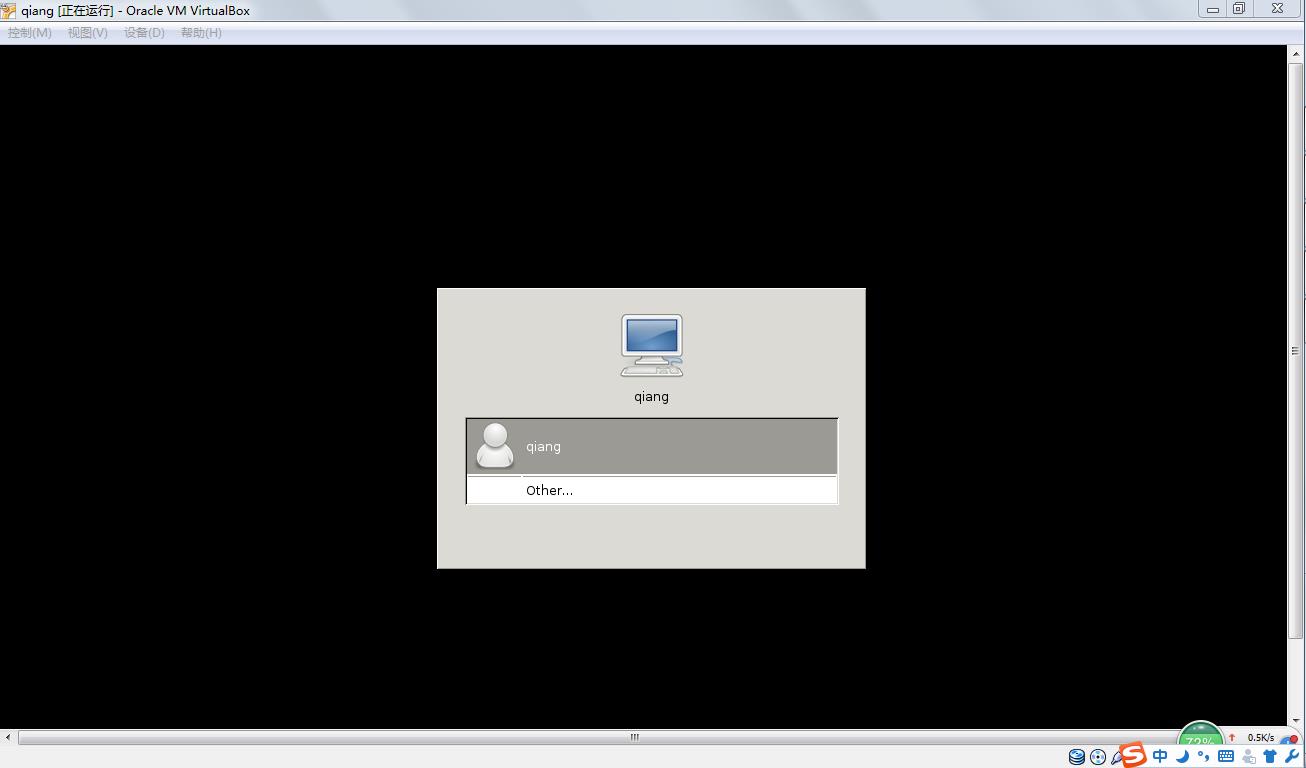
(1)登录界面如上;
(2)第一步:
关闭Ubuntu打开设置,配置存储里面IDE控制器为选择Ubuntu10.04.4***.iso光盘镜像,保存后打开Ubuntu,当显示virtual Box字样时按下“Esc”键,进入下面界面,之后选择语言“English”,确认后再选择第一项预安装,等到出现正常桌面后,打开终端;
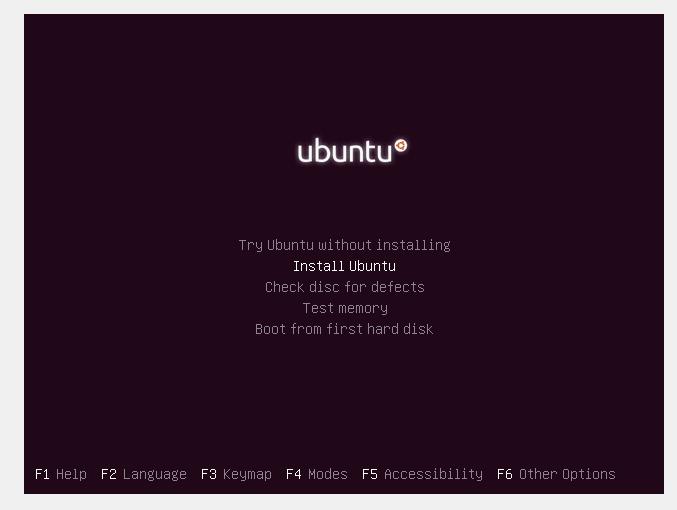
(3)第三步:
打开terminal后,进入超级用户,输入:fdisk -l,查看主分区(我的是sda1);
然后输入命令将原来的系统挂载到现在的系统上:mount /dev/sda1 /mnt;(在网上查到有前辈用了四句命令,不过我只用了这一个就成功了,下面三句也可以试试:mount --bind /proc /mnt/proc 、mount --bind /dev /mnt/dev 、mount --bind /sys /mnt/sys);
然后输入“chroot /mnt”进入到原来的系统,并进入“/home”下确认是否是你本人之前的文件目录;
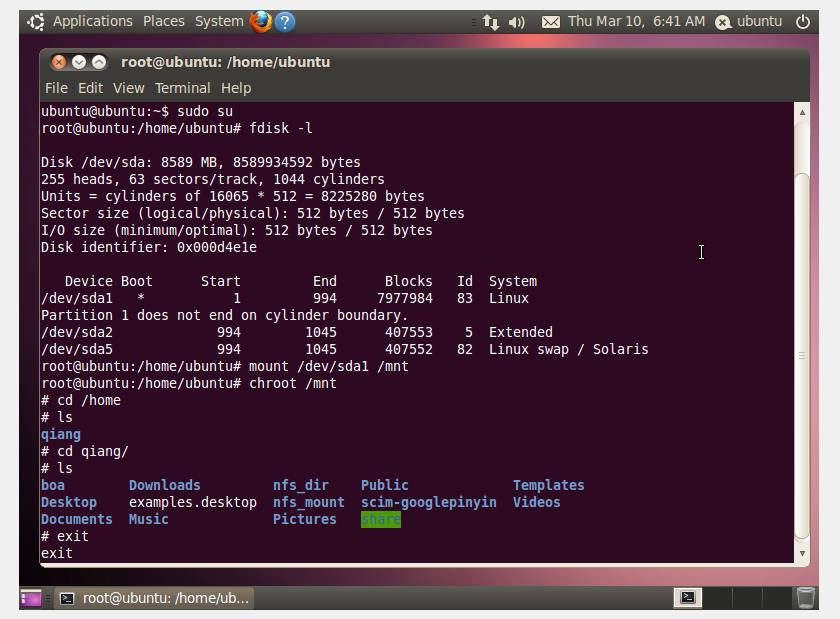
(4)如果是,那就成功了,然后输入“df -h”查看一下磁盘空间剩余,如果满了,则删除不必要的文件,然后“exit”命令退出chroot,之后卸载挂载目录输入“umount /mnt”,之后重启系统,将启动项改为硬盘启动,OK!重启后,就可以看到自己原来的界面了!
-----------------------------------------------------------------------------------------------------------------------
(5)第一种方法介绍完了,相对第二种较复杂,因为之前我第二种方法整了好几次都没成功,所以采取的第一种,之后又试了试第二种也可以,而且还简单:
当开机时按“Ctrl+Alt+F1”进入字符界面,然后输入用户名和密码登录,登陆后输入“df -h”查看磁盘空间占用情况,第一项“/dev/sda1”是主分区,如果“Size”和“Used”的值相等,则证明磁盘已满,此时进入home目录下删除不必要的而文件,再进行查看磁盘占用情况,之后重启系统就可以了!
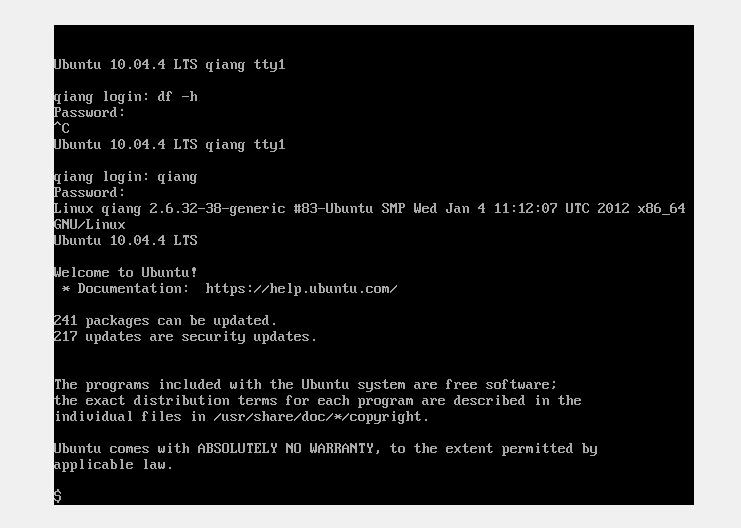
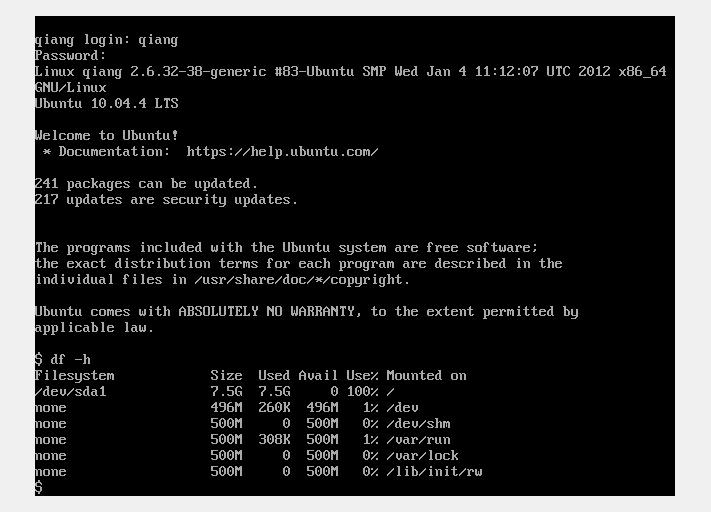
以上是关于关于Ubuntu10.04磁盘空间不足的问题的主要内容,如果未能解决你的问题,请参考以下文章